Hogyan kell beágyazni SoundCloud Audio fájlokat WordPress
Lépés # 1. Telepítse az EmbedPress plugint #
az EmbedPress megbízható és értékes plugin. Az EmbedPress segítségével nagyon egyszerű beágyazni a hangot a WordPress-be; nem kell zavarnia a beágyazási kódokat. Minden amire szüksége van az URL a hang, hogy a kiválasztott beágyazni a webhelyen. Kattintson ide, hogy megtalálja EmbedPress on WordPress.org.
íme a lépések, amelyekkel bármilyen hangot beágyazhat a WordPress webhelyére az EmbedPress plugin és egy URL használatával.
2.lépés. Szerezd meg a Soundcloud audio fájl URL-jét #
mielőtt beágyazná a hangot a WordPress-be, meg kell szereznie annak URL-jét.
- menj a SoundCloud honlapjára.
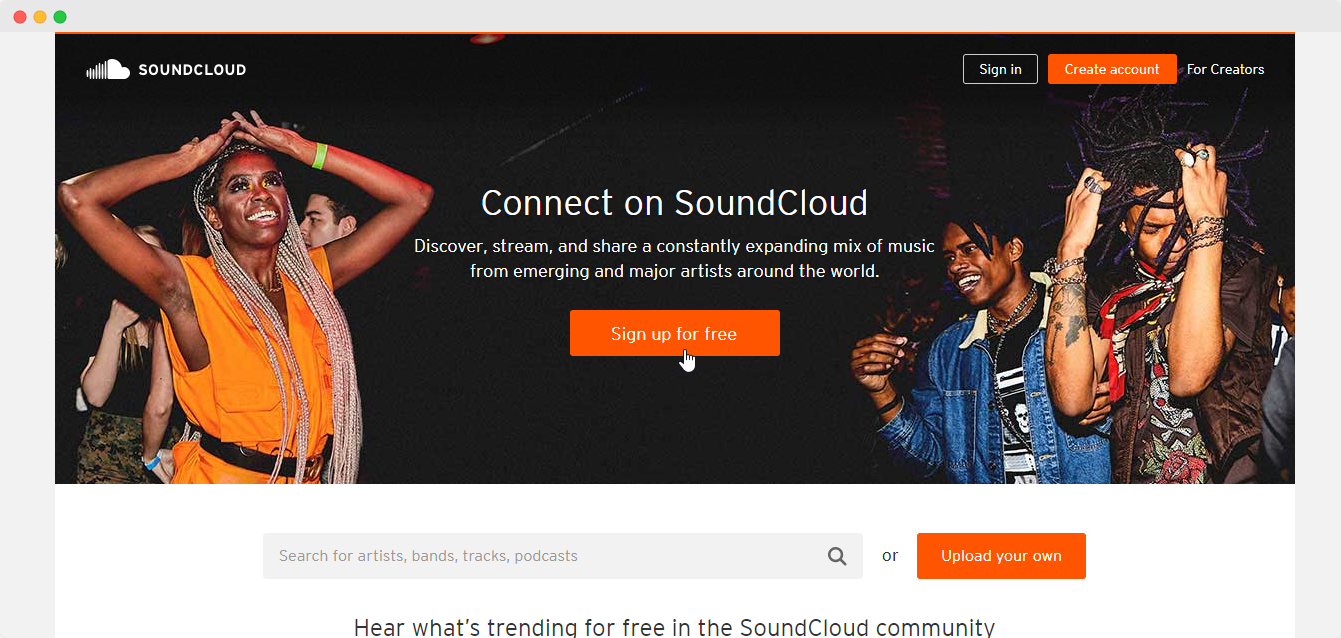
- a bejelentkezéshez használja a bejelentkezési adatait. (választható)
- válassza ki a beágyazni kívánt hangot a WordPress webhelyére a különféle műfajokból, például a diszkó, a jazz, a pop vagy a feltöltött hangok közül.
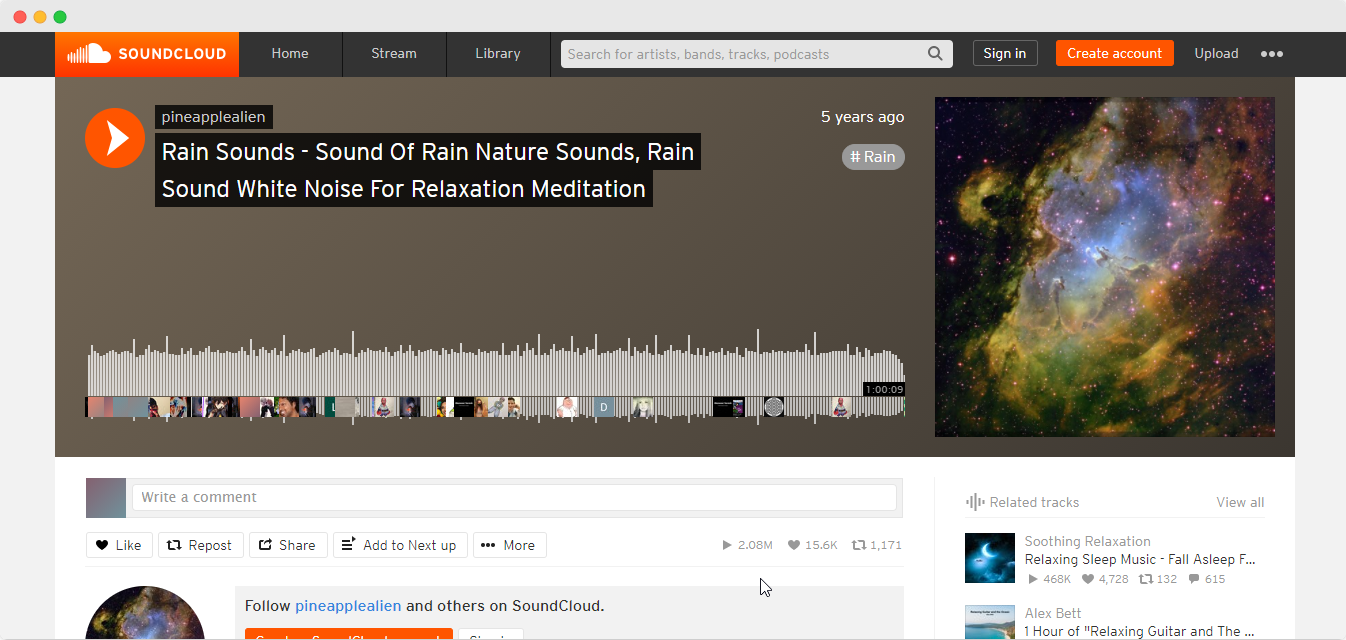
- kattintson a” megosztás ” opcióra, megjelenik egy felugró ablak, ahonnan másolja a hang URL-jét.
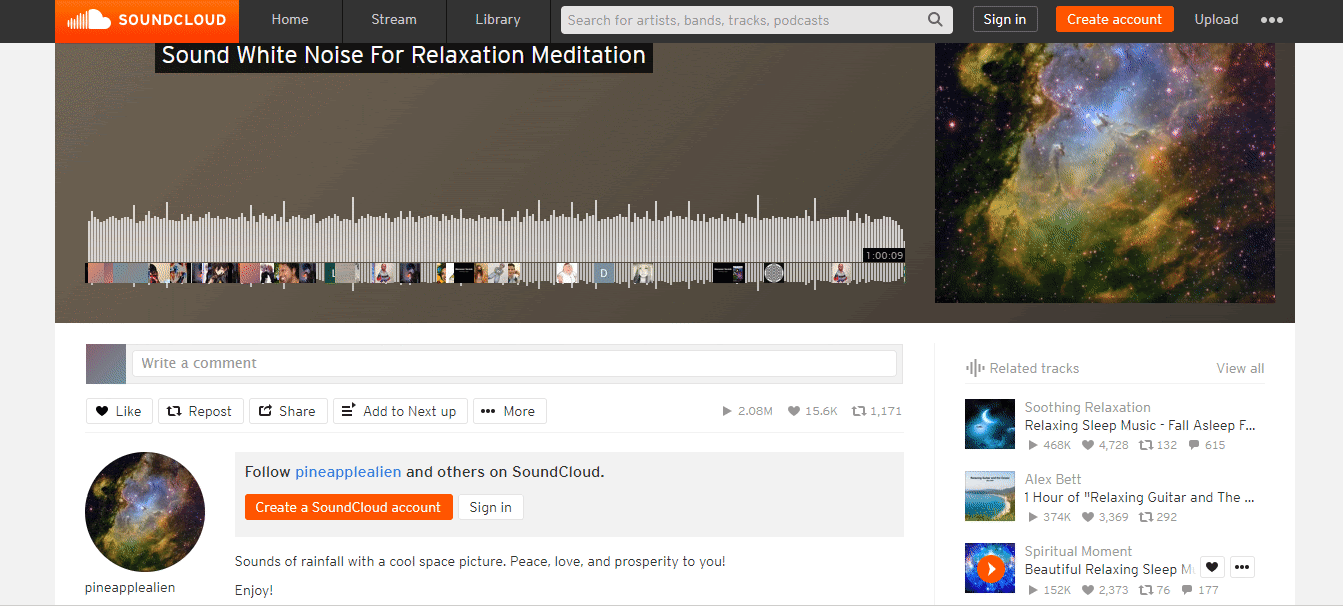
3.lépés. Tegye közzé WordPress Soundcloud embed #
most már megvan az URL, felhasználhatja a hang beágyazására a WordPress-be.
- nyissa meg a WordPress webhely irányítópultját.
- bejegyzés vagy Oldal szerkesztése, vagy Új létrehozása.
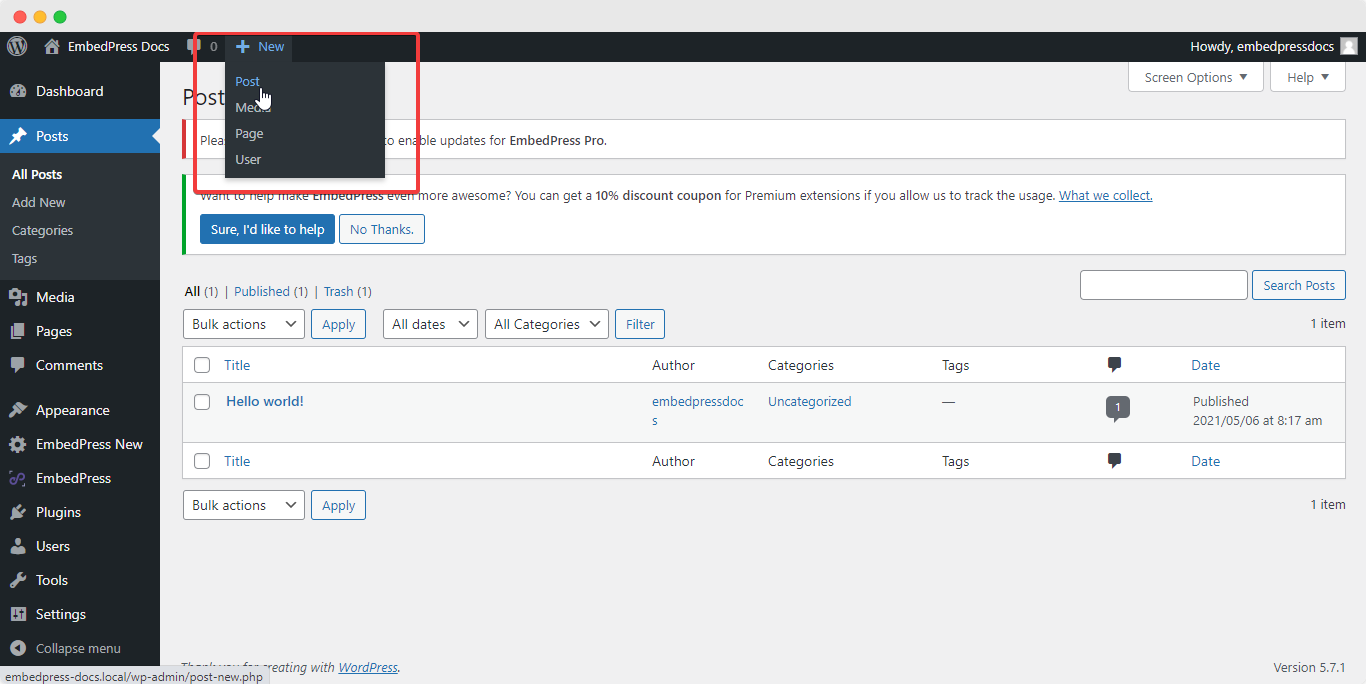
beágyazása Gutenberg szerkesztő használatával: #
- kattintson a ‘ + ‘ikonra a bejegyzés tartalmi területén a Gutenberg szerkesztőben, majd válassza az’ EmbedPress lehetőséget.’Az EmbedPress-et az oldal tetején található’ blokk hozzáadása ‘ gombbal is beillesztheti.
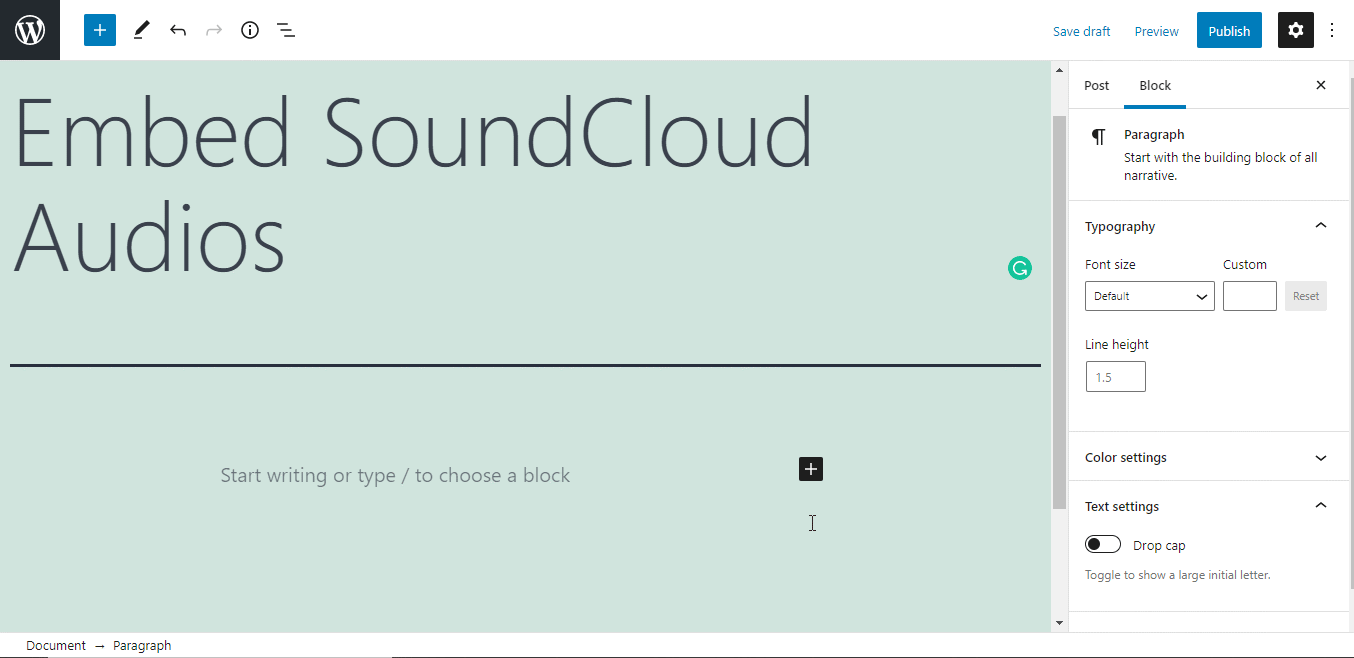
- írja be az URL-t a blokkba.
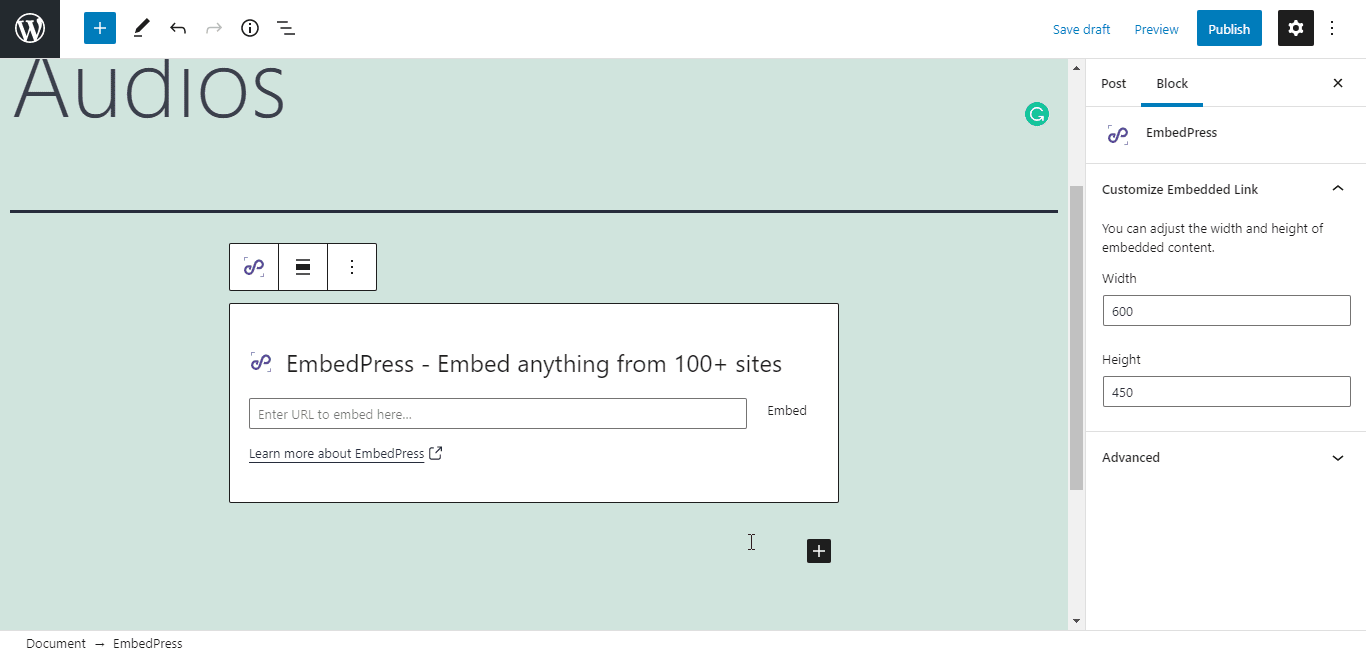
- az URL automatikusan átalakul a SoundCloud audiofájl beágyazásává.
- tegye közzé a WordPress tartalmát, és az audiofájl beágyazódik a közzétett oldalra vagy bejegyzésre, hogy a felhasználók láthassák.
a WordPress tartalmának szerkesztése közben az EmbedPress-nek köszönhetően szerkesztheti az embed-et is.
a beágyazás szerkesztéséhez kövesse az alábbi lépéseket:
- kattintson a szerkesztő EmbedPress blokkjára.
- a blokk testreszabása megjelenik a szerkesztő oldalsó paneljén.
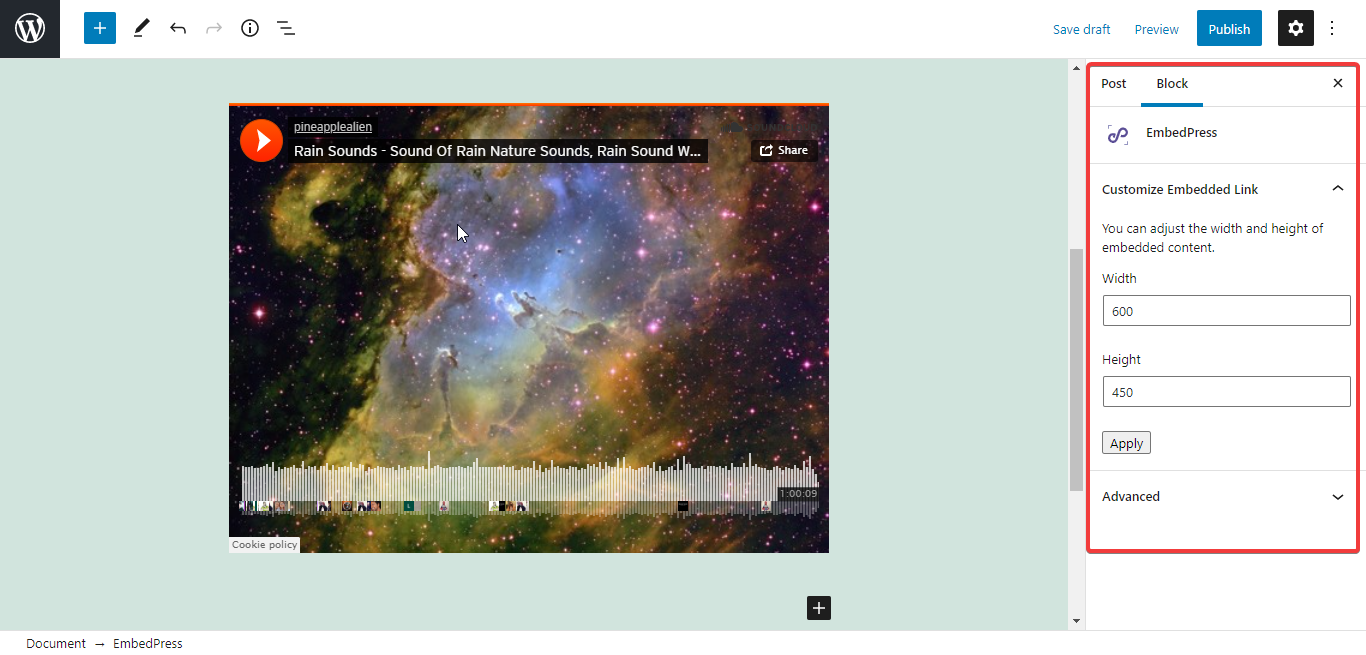
meg lehet változtatni a méreteit a beágyazott audio fájlt, és módosítsa azt, ahogy kell, abszolút könnyedén.
Beágyazás Elementor Editor Használatával: #
a SoundCloud hangot beágyazhatja az EmbedPress segítségével az Elementor szerkesztőben.
- húzza a & ‘EmbedPress’ widgetet az Elementor szerkesztőre.
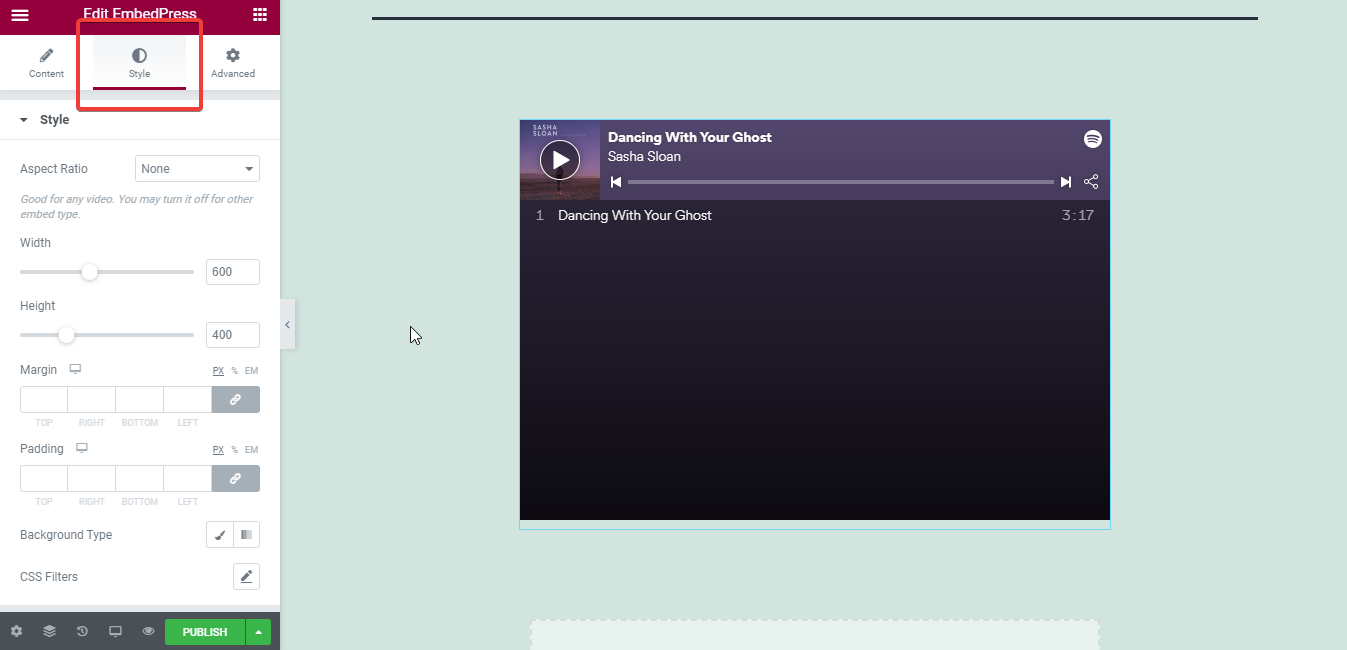
- illessze be az URL-t a widget ‘Content Setting’ – jére az Elementor oldalpanelről.
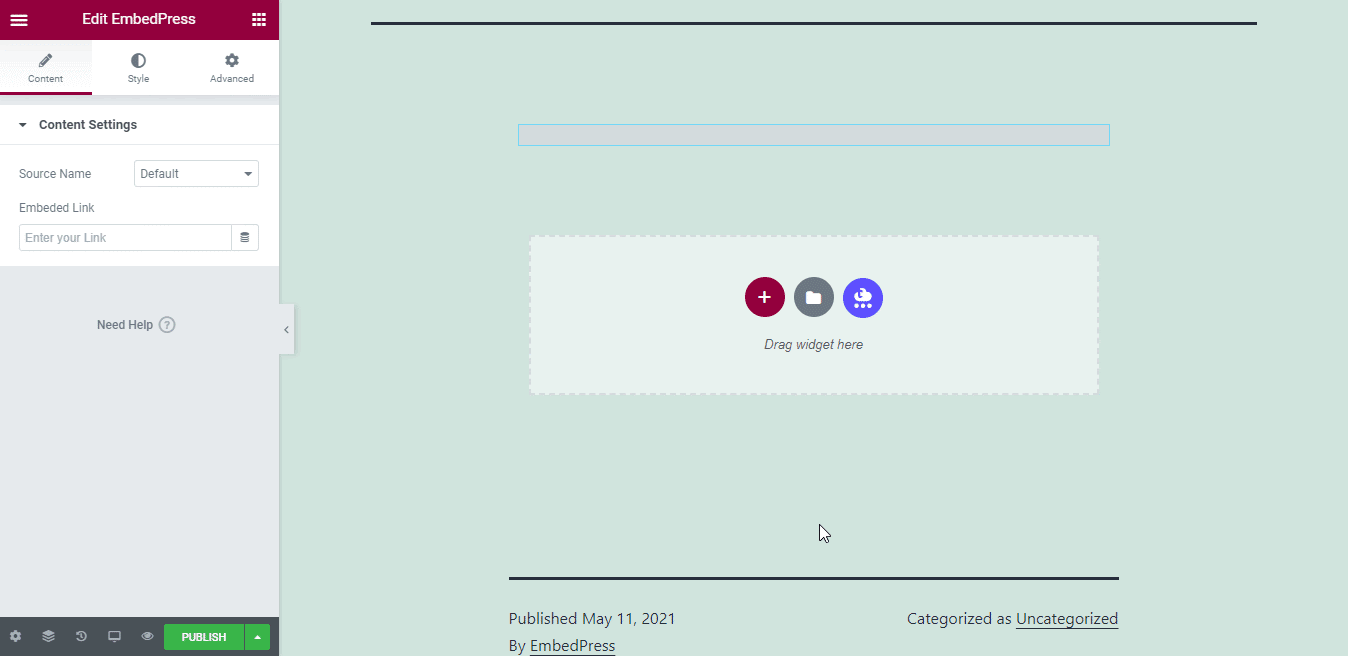
a beágyazott hangfájlt az Elementor szerkesztőben néhány egyszerű lépéssel szerkesztheti.
- lépjen a ‘stílus’ fülre az Elementor oldalpanelen.
- szükség szerint módosítsa a méreteket, a képarányt és a háttérszínt.
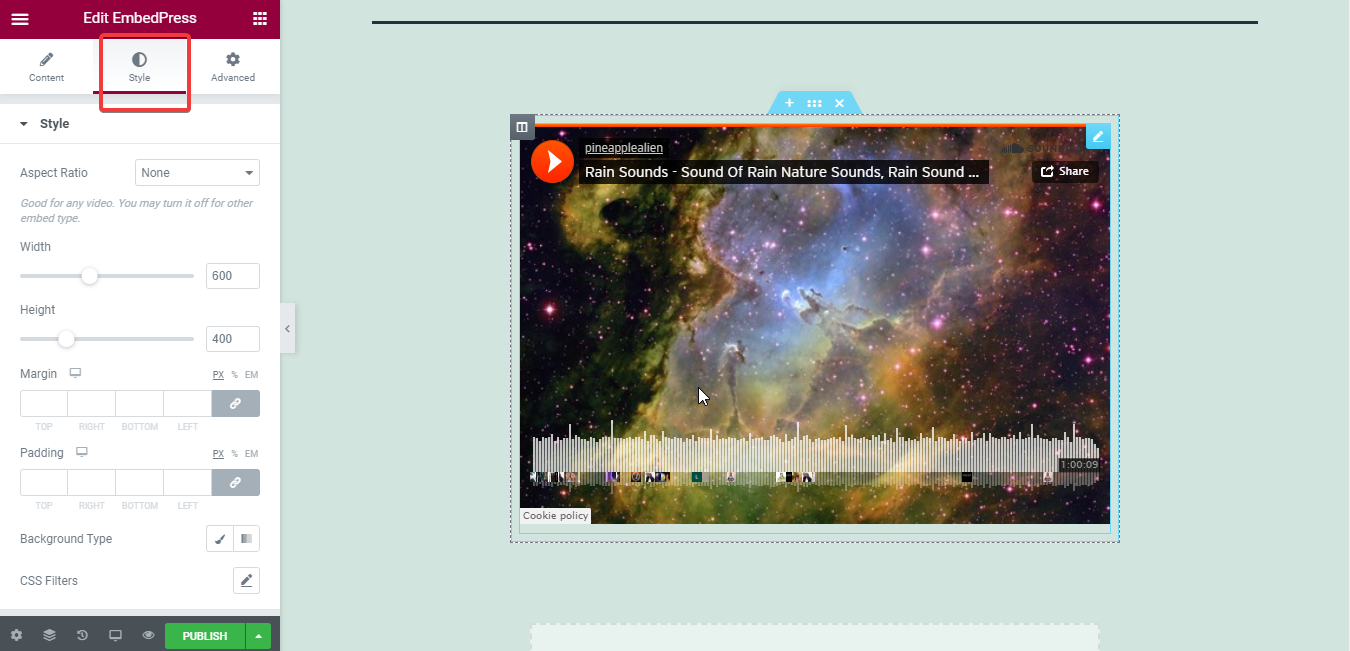
beágyazása a klasszikus szerkesztő: #
akkor könnyedén beágyazni a hangot rá a klasszikus szerkesztő csak egy kattintás.
- illessze be az URL-t közvetlenül a szerkesztő felület ‘tartalmi területére’. Néhány másodpercre lila háttér jelenik meg a tartalom területén a “beágyazás betöltése…” üzenettel.
- az URL automatikusan átalakul a SoundCloud audio beágyazásává.
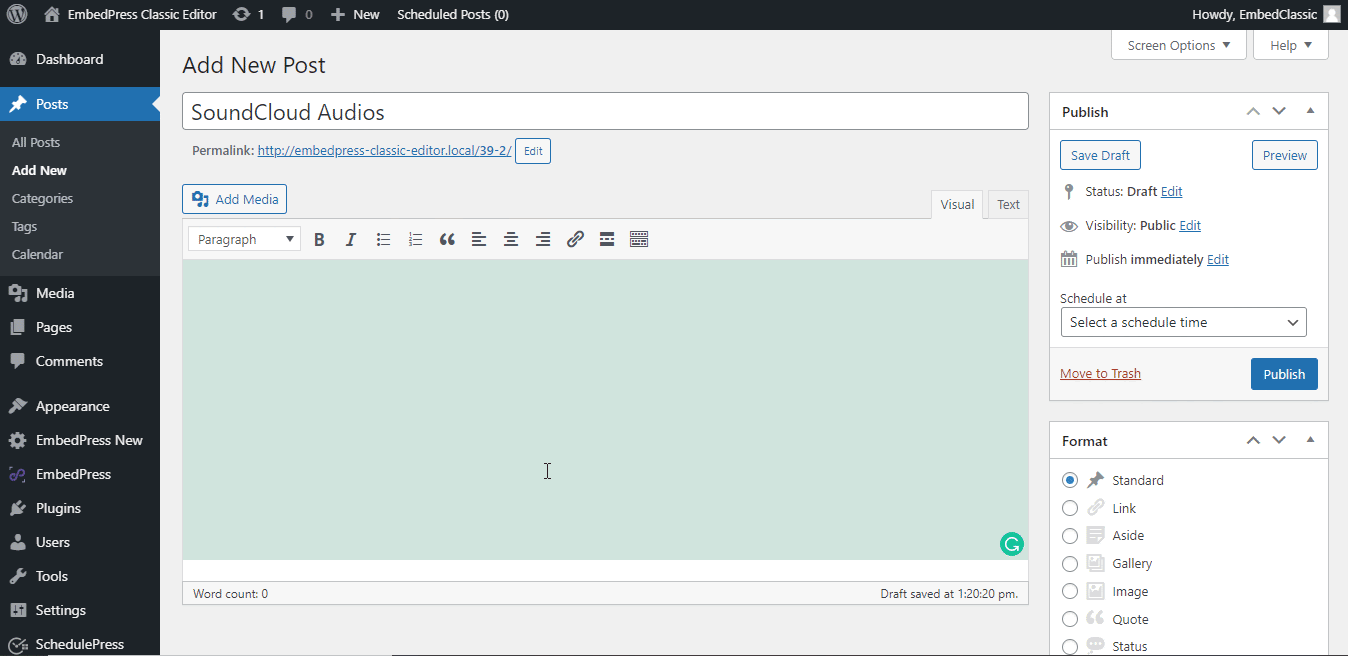
a WordPress beágyazása teljes mértékben reagál.
a SoundCloud hang beágyazása a klasszikus szerkesztőbe:
- vigye az egérmutatót a SoundCloud Audio embed fölé, és egy lila gomb jelenik meg a tetején.
- kattintson a ceruza ikonra, és egy felugró ablak jelenik meg további lehetőségekkel.
- módosíthatja a SoundCloud beágyazási URL-jét, valamint módosíthatja a beágyazás szélességét és magasságát is.
több WordPress hangfájl beágyazási lehetőség #
- hogyan kell beágyazni Spotify audio fájlokat WordPress
- Embed ReverbNation audio fájlokat WordPress
- hogyan kell beágyazni Shoudio audio fájlokat WordPress
- hogyan kell beágyazni HuffDuffer audio fájlokat WordPress
így EmbedPress segítségével beágyazni SoundCloud audio fájlokat a kívánt WordPress szerkesztő Gutenberg, klasszikus, vagy Elementor szerkesztő csak néhány kattintással.
ha problémád van, és további segítségre van szükséged, bátran lépj kapcsolatba ügyfélszolgálatunkkal vagy csatlakozz a Facebook közösségünkhöz, hogy kapcsolatba léphess a WordPress szakértőivel és az olyan tartalomkészítőkkel, mint te.




